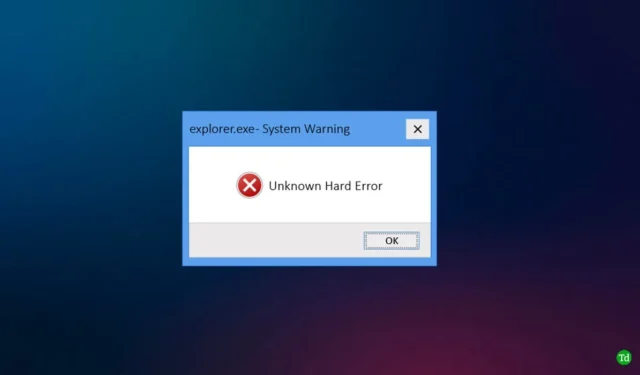
Você está enfrentando o erro Unknown Hard assim que inicia seu PC? Muitos usuários relatam encontrar esse erro logo após inicializar o sistema ou ao iniciar um aplicativo pela primeira vez após a inicialização.
O Unknown Hard Error é um termo genérico para vários erros de hardware no Windows 11/10. É provável que você enfrente esse problema devido a bugs de software, problemas do Windows Update, arquivos de sistema corrompidos ou outros problemas de software.
Na maioria dos casos, os usuários podem encontrar esse erro apenas uma vez, e o uso subsequente do PC pode não ser afetado. No entanto, se o problema subjacente for significativo, você pode encontrar o erro repetidamente, dificultando o uso do dispositivo. Aqui estão todas as etapas necessárias para solucionar problemas e corrigir o erro de disco rígido desconhecido no Windows.
Como corrigir o erro de disco rígido desconhecido no Windows 11/10
Este erro pode inibir sua capacidade de usar software em seu PC, levando a interrupções frequentes até ser resolvido. Siga as etapas abaixo para corrigir o erro de disco rígido desconhecido em seu dispositivo Windows:
1. Reinicie o seu PC
Antes de prosseguir com a solução de problemas, recomendamos começar reiniciando seu PC. Reiniciar atualiza todos os serviços e aplicativos em segundo plano, resolvendo falhas temporárias que podem causar o erro.
Se esta etapa resolver o problema, talvez você não precise tentar os métodos subsequentes. Se não, continue com as etapas abaixo.
2. Execute as varreduras SFC e DISM
Em seguida, você deve executar as varreduras SFC (System File Checker) e DISM (Deployment Imaging Service and Management Tool). Essas ferramentas de linha de comando podem ajudar a escanear e reparar arquivos de sistema corrompidos. Veja como fazer isso:
- Pressione a tecla Windows , digite CMD , clique com o botão direito do mouse em Prompt de Comando e selecione Executar como Administrador .
- No prompt de comando, digite o seguinte comando para iniciar a verificação SFC:
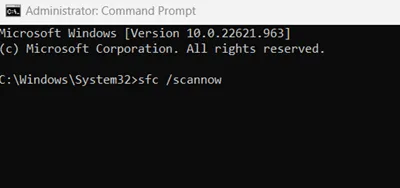
-
sfc /scannow
-
- Em seguida, execute os seguintes comandos um por um para a verificação do DISM:
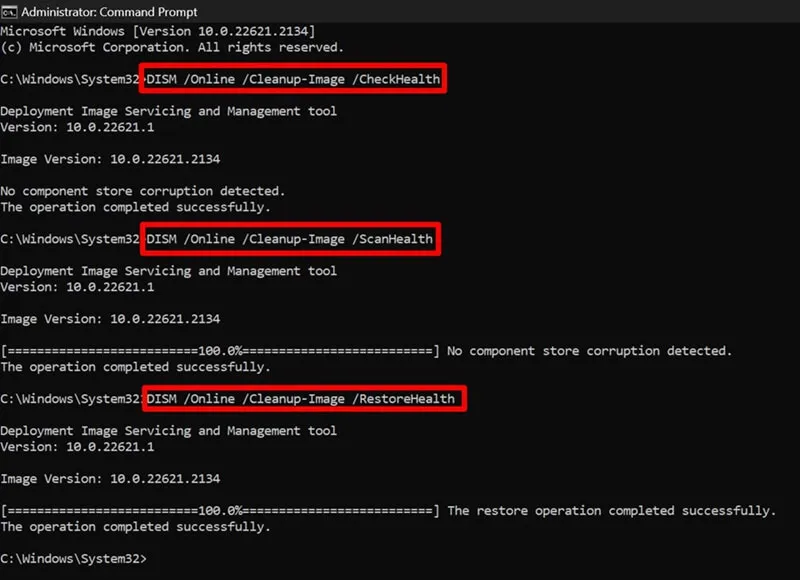
-
DISM /Online /Cleanup-Image /CheckHealth -
DISM /Online /Cleanup-Image /ScanHealth -
DISM /Online /Cleanup-Image /RestoreHealth
-
- Após executar todos os comandos, feche o Prompt de Comando e reinicie o seu PC.
3. Verificar vírus
Um erro de disco rígido desconhecido também pode ser originado de uma infecção por vírus ou malware que afeta seus arquivos de sistema. Para resolver isso, execute uma verificação de vírus usando o Windows Security.
- Abra o Menu Iniciar , procure por Segurança do Windows e inicie-o.
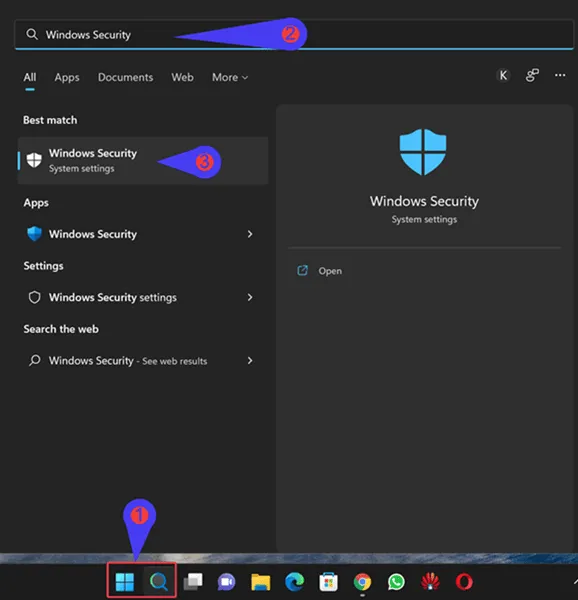
- Clique em Proteção contra vírus e ameaças .
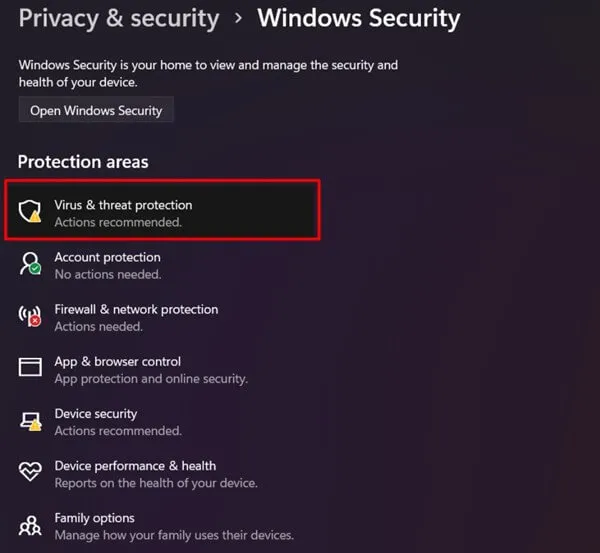
- Agora, selecione Opções de digitalização .
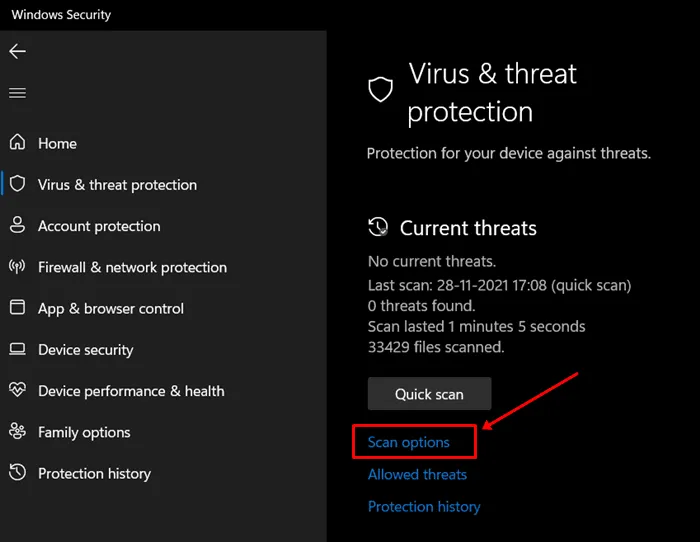
- Selecione Verificação completa e clique em Verificar agora .
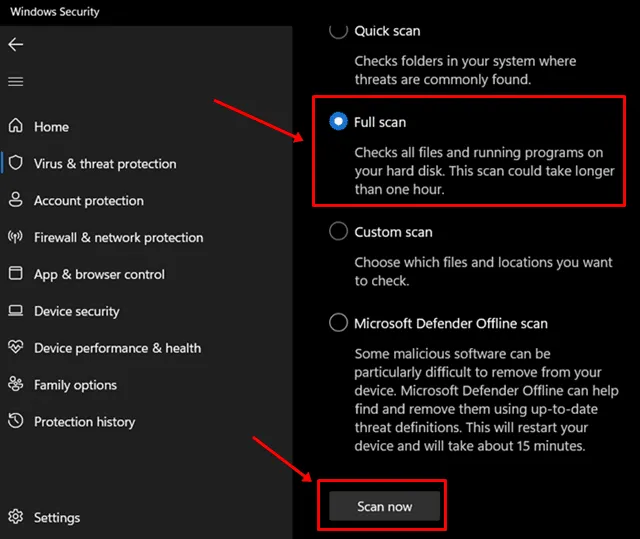
4. Atualize o Windows
Outra etapa essencial é verificar e instalar quaisquer atualizações do Windows disponíveis. Este processo substituirá arquivos de atualizações anteriores que podem ter causado o erro, corrigindo bugs associados.
- Pressione a combinação de teclas Windows + I para abrir as Configurações .
- Em seguida, clique na opção Windows Update no painel esquerdo.
- Em seguida, clique em Verificar atualizações .
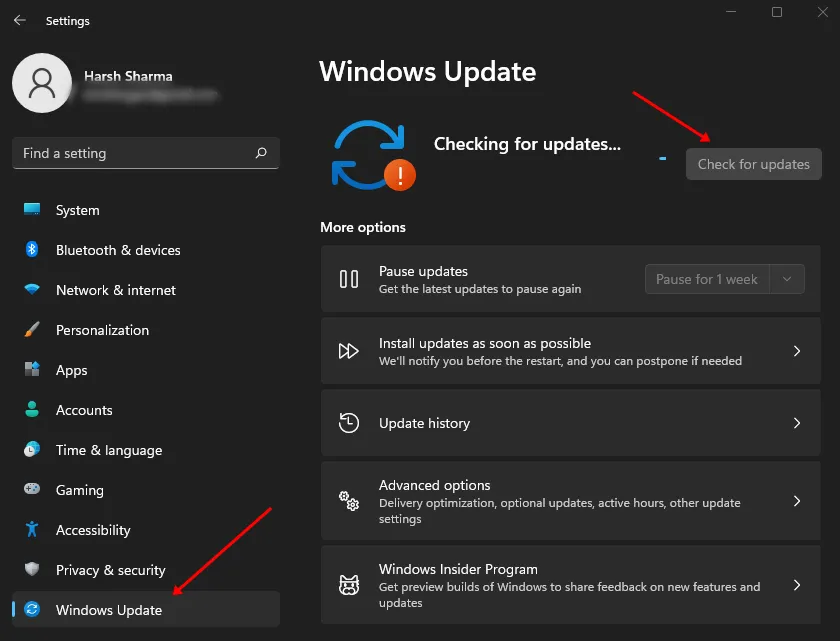
- Baixe e instale todas as atualizações e reinicie o PC.
5. Execute o comando CHKDSK
Você também pode executar o comando CHKDSK para identificar e reparar erros de disco. Veja como:
- Abra a caixa de diálogo Executar pressionando Windows + R .
- Digite cmd e pressione Ctrl + Shift + Enter para abrir o Prompt de Comando como administrador.
- Agora, execute o seguinte comando:
-
chkdsk c: /r /scan /perf
-
- O processo começará e o Prompt de Comando verificará seu PC em busca de erros de disco e os reparará.
6. Desinstale aplicativos problemáticos
Se você notou o Unknown Hard Error após instalar recentemente um aplicativo de software, esse aplicativo pode ser o responsável pelo problema. Tente desinstalar o aplicativo para ver se isso resolve seu problema. Siga estas etapas:
- Pressione Windows + R , digite appwiz.cpl e pressione Enter .
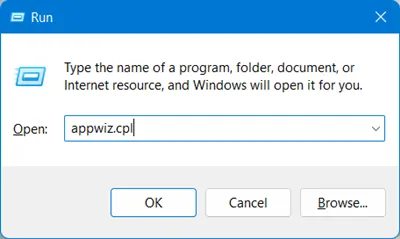
- Selecione o aplicativo que você instalou recentemente e clique em Desinstalar .
- Depois disso, confirme clicando em Desinstalar novamente.
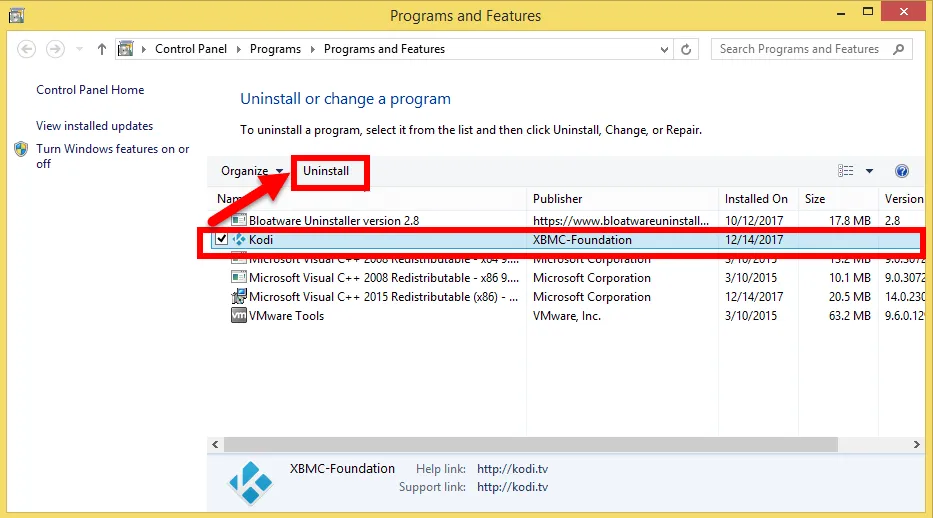
- Verifique se o problema foi resolvido; caso contrário, provavelmente foi causado pelo aplicativo em questão.
7. Inicialização limpa do seu PC
Às vezes, aplicativos e serviços de terceiros em execução em segundo plano podem desencadear esse problema. Uma inicialização limpa desabilita todos esses serviços para ajudar a identificar a origem do problema. Veja como executar uma inicialização limpa:
- Clique no ícone Iniciar , digite msconfig e pressione Enter .
- Navegue até a aba Serviços .
- Marque a caixa Ocultar todos os serviços da Microsoft e clique em Desativar tudo .
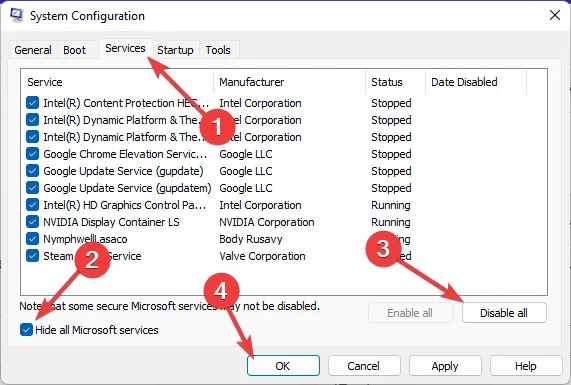
- Em seguida, vá para a aba Inicialização e clique em Abrir Gerenciador de Tarefas .
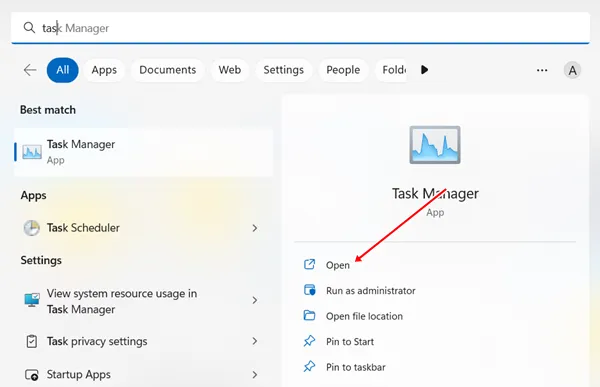
- Clique com o botão direito do mouse nos aplicativos de inicialização e escolha Desativar .
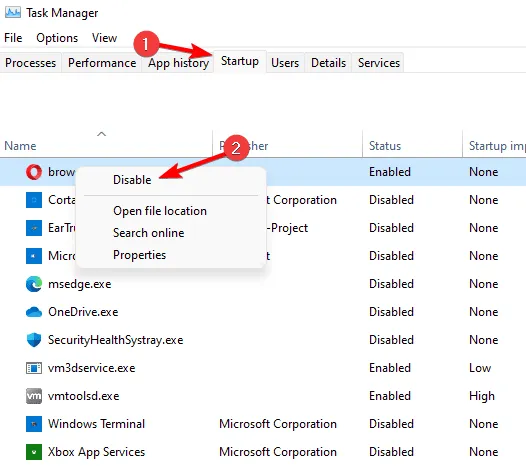
- Você precisará desabilitar todos os aplicativos de inicialização, um por um.
- Depois, reinicie o seu PC para executar uma inicialização limpa.
8. Reverter atualizações do Windows
Se você encontrar o ‘Erro de Disco Rígido Desconhecido’ após uma atualização recente do Windows, é possível que a atualização tenha problemas subjacentes. Você pode reverter a atualização para corrigir o problema. Siga estas etapas:
- Abra o aplicativo Configurações e selecione Windows Update no painel esquerdo.
- Em seguida, clique em Atualizar histórico .
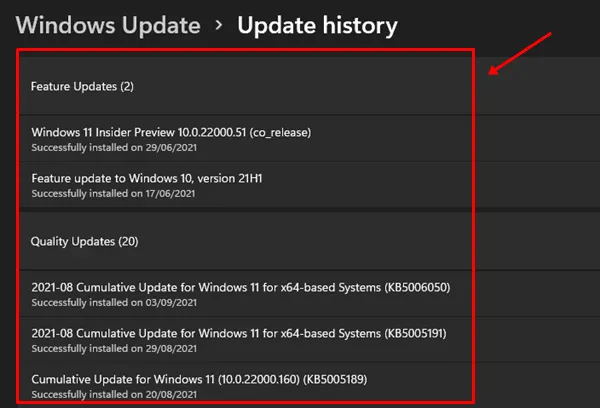
- Role para baixo até a seção Configurações relacionadas e clique em Desinstalar atualizações .
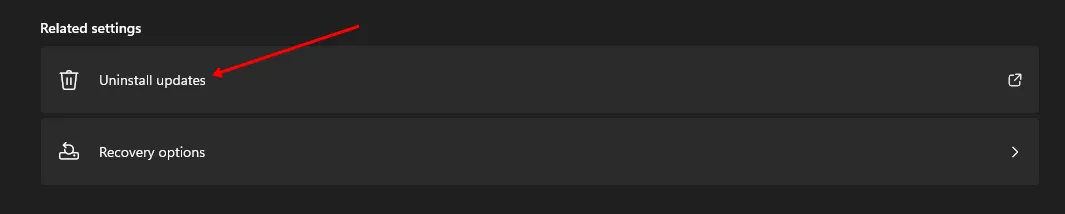
- Você verá uma lista de atualizações disponíveis para desinstalação. Procure a atualização mais recente e clique em Desinstalar ao lado dela.
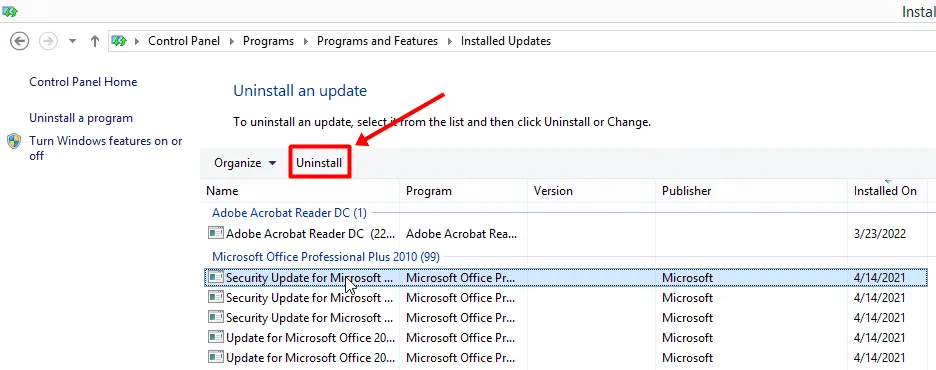
- Clique em Desinstalar novamente para confirmar.
9. Execute uma restauração do sistema
Se o método anterior não permitir que você desinstale todas as atualizações recentes, considere executar uma restauração do sistema para reverter seu PC a um estado anterior. Isso pode resolver problemas causados por alterações recentes. Siga estas etapas:
- Pressione a tecla Windows no teclado, digite Criar um ponto de restauração e pressione Enter .
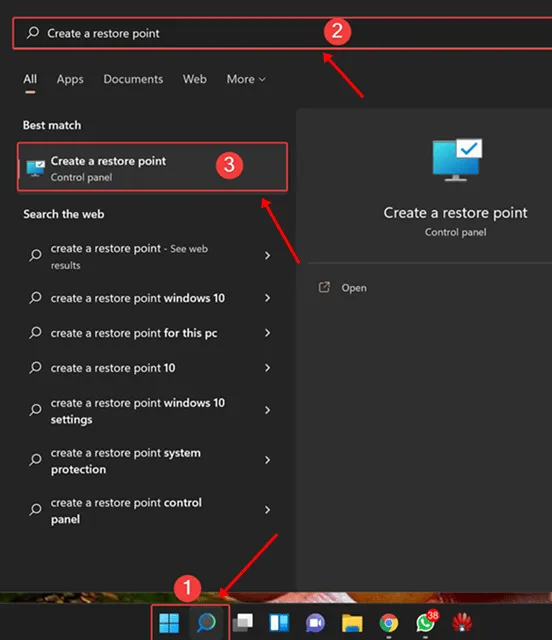
- Na aba Proteção do Sistema , clique no botão Restauração do Sistema .
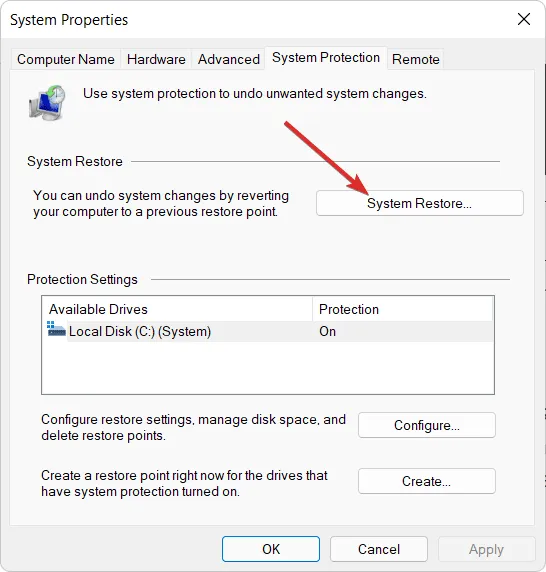
- Na janela Restauração do Sistema , clique no botão Avançar .
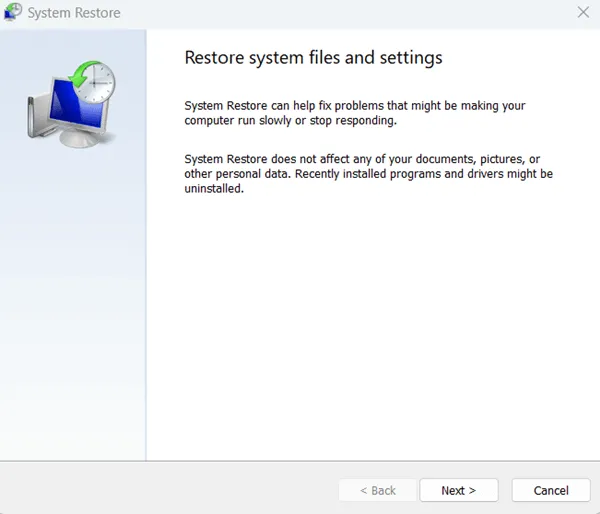
- Selecione um ponto de restauração na lista e clique em Avançar .

- Por fim, clique em Concluir e permita que o processo de Restauração do Sistema seja concluído.
10. Faça uma reinicialização do sistema
Se tudo mais falhar, você pode redefinir seu PC Windows. Isso removerá todos os seus arquivos, configurações e aplicativos e resolverá quaisquer problemas persistentes causados pela versão instalada do Windows. Certifique-se de fazer backup de todos os arquivos necessários antes da redefinição. Veja como redefinir seu sistema:
- Abra o Menu Iniciar , digite Configurações e abra-o.
- Clique na aba Sistema e selecione Recuperação .
- Clique no botão Redefinir PC .
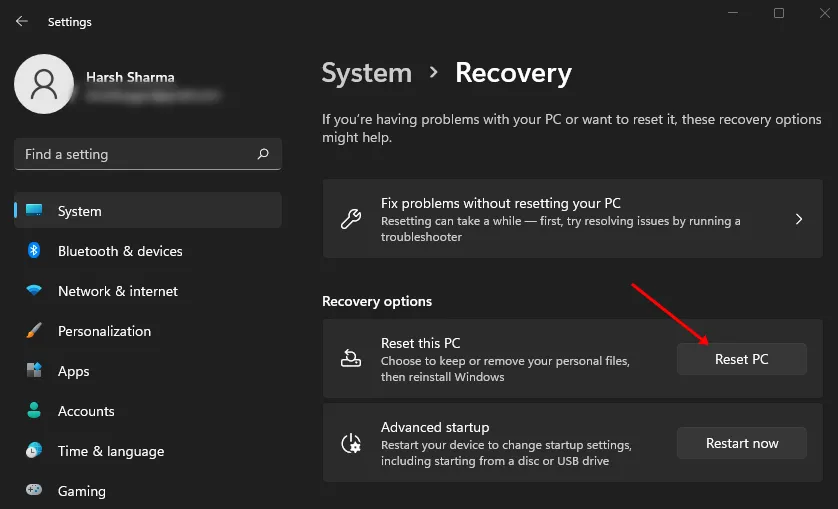
- Você terá duas opções: Continuar com Remover tudo ou Manter meus arquivos, conforme sua preferência.
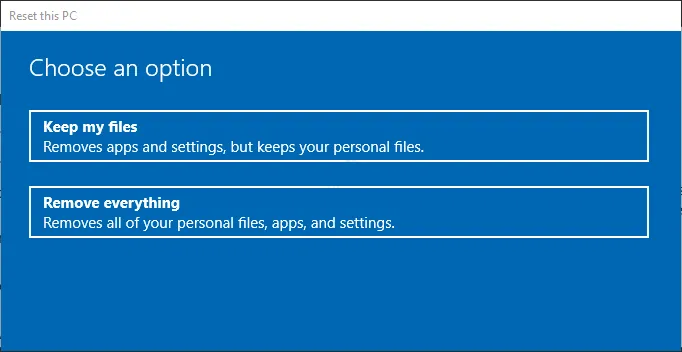
- Para reinstalar o Windows pela internet, selecione Cloud Download . Para instalação local, clique em Local Reinstall .
- Siga as instruções na tela para concluir a redefinição.
Conclusão
O Erro de Disco Rígido Desconhecido no Windows interrompeu sua capacidade de trabalhar no seu computador? Se você enfrentar esse problema, este artigo descreve todos os métodos que você pode usar para resolver o erro de forma eficaz.


Deixe um comentário